phone OPEL ADAM 2016.5 Manual pentru sistemul Infotainment (in Romanian)
[x] Cancel search | Manufacturer: OPEL, Model Year: 2016.5, Model line: ADAM, Model: OPEL ADAM 2016.5Pages: 97, PDF Size: 1.72 MB
Page 6 of 97
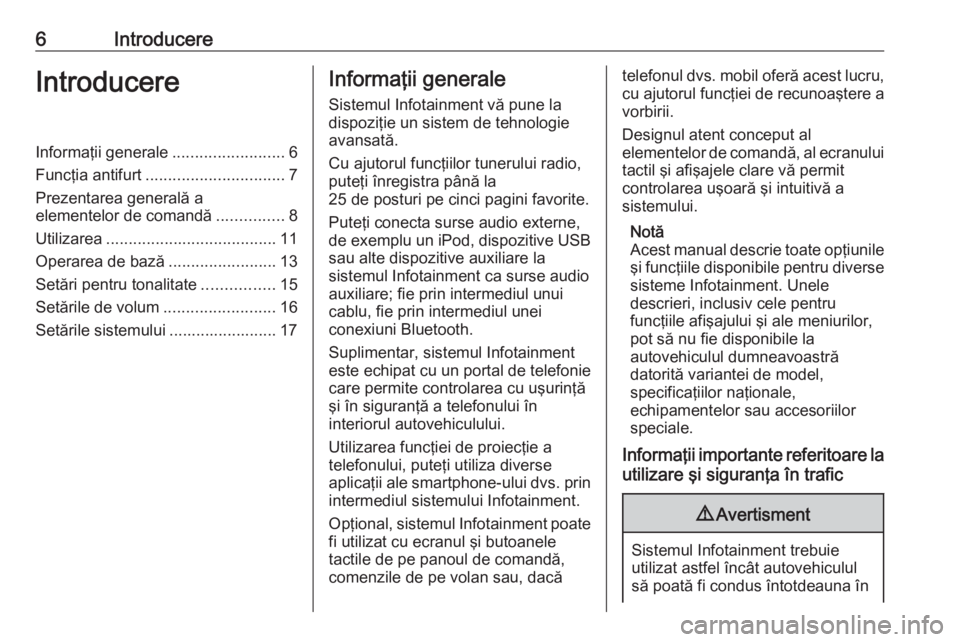
6IntroducereIntroducereInformaţii generale.........................6
Funcţia antifurt ............................... 7
Prezentarea generală a
elementelor de comandă ...............8
Utilizarea ...................................... 11
Operarea de bază ........................13
Setări pentru tonalitate ................15
Setările de volum .........................16
Setările sistemului ........................ 17Informaţii generale
Sistemul Infotainment vă pune la
dispoziţie un sistem de tehnologie avansată.
Cu ajutorul funcţiilor tunerului radio,
puteţi înregistra până la
25 de posturi pe cinci pagini favorite.
Puteţi conecta surse audio externe,
de exemplu un iPod, dispozitive USB
sau alte dispozitive auxiliare la
sistemul Infotainment ca surse audio
auxiliare; fie prin intermediul unui
cablu, fie prin intermediul unei
conexiuni Bluetooth.
Suplimentar, sistemul Infotainment
este echipat cu un portal de telefonie
care permite controlarea cu uşurinţă
şi în siguranţă a telefonului în
interiorul autovehiculului.
Utilizarea funcţiei de proiecţie a
telefonului, puteţi utiliza diverse
aplicaţii ale smartphone-ului dvs. prin
intermediul sistemului Infotainment.
Opţional, sistemul Infotainment poate fi utilizat cu ecranul şi butoanele
tactile de pe panoul de comandă,
comenzile de pe volan sau, dacătelefonul dvs. mobil oferă acest lucru,
cu ajutorul funcţiei de recunoaştere a
vorbirii.
Designul atent conceput al
elementelor de comandă, al ecranului tactil şi afişajele clare vă permit
controlarea uşoară şi intuitivă a
sistemului.
Notă
Acest manual descrie toate opţiunile
şi funcţiile disponibile pentru diverse sisteme Infotainment. Unele
descrieri, inclusiv cele pentru
funcţiile afişajului şi ale meniurilor,
pot să nu fie disponibile la
autovehiculul dumneavoastră
datorită variantei de model,
specificaţiilor naţionale,
echipamentelor sau accesoriilor
speciale.
Informaţii importante referitoare la utilizare şi siguranţa în trafic9 Avertisment
Sistemul Infotainment trebuie
utilizat astfel încât autovehiculul
să poată fi condus întotdeauna în
Page 12 of 97
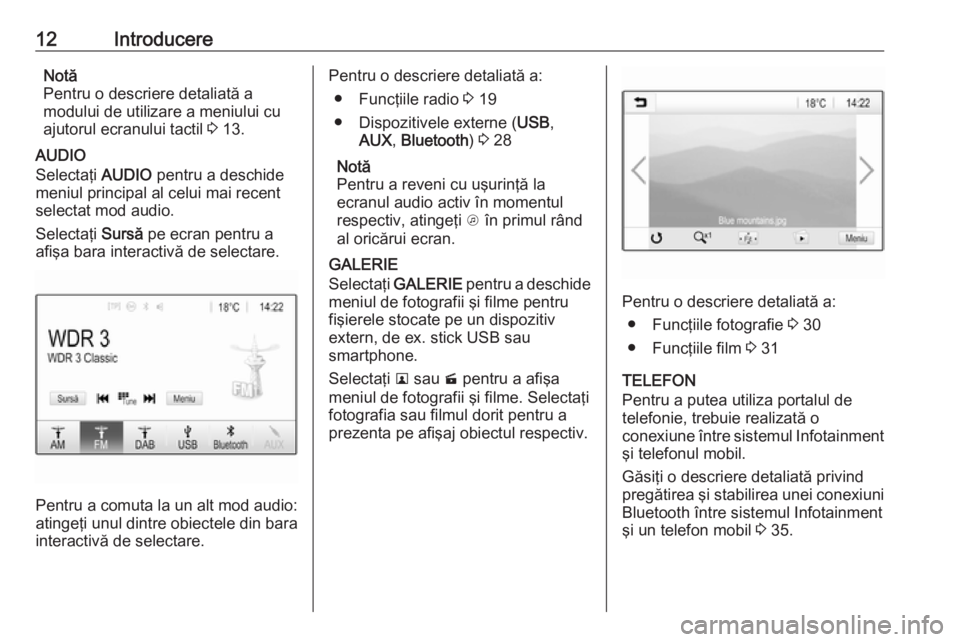
12IntroducereNotă
Pentru o descriere detaliată a
modului de utilizare a meniului cu
ajutorul ecranului tactil 3 13.
AUDIO
Selectaţi AUDIO pentru a deschide
meniul principal al celui mai recent
selectat mod audio.
Selectaţi Sursă pe ecran pentru a
afişa bara interactivă de selectare.
Pentru a comuta la un alt mod audio:
atingeţi unul dintre obiectele din bara interactivă de selectare.
Pentru o descriere detaliată a:
● Funcţiile radio 3 19
● Dispozitivele externe ( USB,
AUX , Bluetooth ) 3 28
Notă
Pentru a reveni cu uşurinţă la
ecranul audio activ în momentul respectiv, atingeţi A în primul rând
al oricărui ecran.
GALERIE
Selectaţi GALERIE pentru a deschide
meniul de fotografii şi filme pentru fişierele stocate pe un dispozitiv
extern, de ex. stick USB sau
smartphone.
Selectaţi l sau m pentru a afişa
meniul de fotografii şi filme. Selectaţi
fotografia sau filmul dorit pentru a
prezenta pe afişaj obiectul respectiv.
Pentru o descriere detaliată a:
● Funcţiile fotografie 3 30
● Funcţiile film 3 31
TELEFON
Pentru a putea utiliza portalul de
telefonie, trebuie realizată o
conexiune între sistemul Infotainment şi telefonul mobil.
Găsiţi o descriere detaliată privind
pregătirea şi stabilirea unei conexiuni
Bluetooth între sistemul Infotainment şi un telefon mobil 3 35.
Page 13 of 97
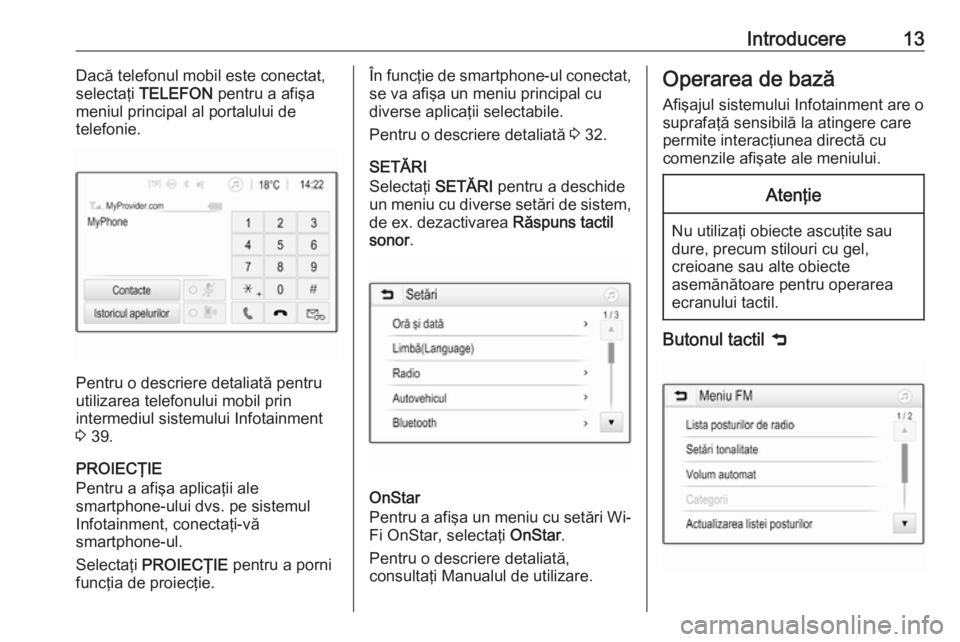
Introducere13Dacă telefonul mobil este conectat,
selectaţi TELEFON pentru a afişa
meniul principal al portalului de
telefonie.
Pentru o descriere detaliată pentru
utilizarea telefonului mobil prin
intermediul sistemului Infotainment 3 39.
PROIECŢIE
Pentru a afişa aplicaţii ale
smartphone-ului dvs. pe sistemul
Infotainment, conectaţi-vă
smartphone-ul.
Selectaţi PROIECŢIE pentru a porni
funcţia de proiecţie.
În funcţie de smartphone-ul conectat,
se va afişa un meniu principal cu
diverse aplicaţii selectabile.
Pentru o descriere detaliată 3 32.
SETĂRI
Selectaţi SETĂRI pentru a deschide
un meniu cu diverse setări de sistem, de ex. dezactivarea Răspuns tactil
sonor .
OnStar
Pentru a afişa un meniu cu setări Wi-
Fi OnStar, selectaţi OnStar.
Pentru o descriere detaliată,
consultaţi Manualul de utilizare.
Operarea de bază
Afişajul sistemului Infotainment are o
suprafaţă sensibilă la atingere care
permite interacţiunea directă cu
comenzile afişate ale meniului.Atenţie
Nu utilizaţi obiecte ascuţite sau
dure, precum stilouri cu gel,
creioane sau alte obiecte
asemănătoare pentru operarea
ecranului tactil.
Butonul tactil 9
Page 26 of 97
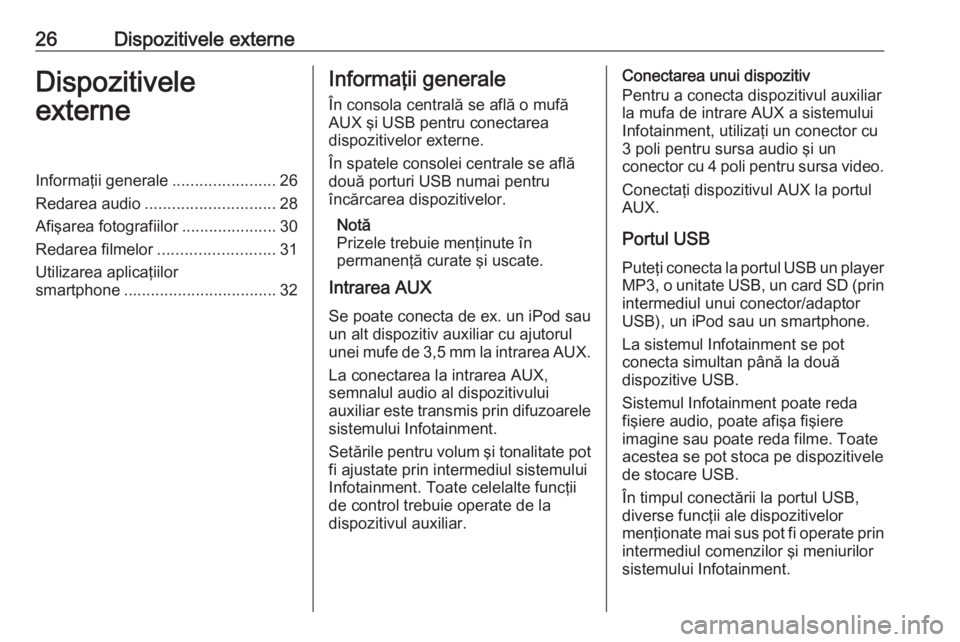
26Dispozitivele externeDispozitivele
externeInformaţii generale .......................26
Redarea audio ............................. 28
Afişarea fotografiilor .....................30
Redarea filmelor .......................... 31
Utilizarea aplicaţiilor
smartphone .................................. 32Informaţii generale
În consola centrală se află o mufă
AUX şi USB pentru conectarea
dispozitivelor externe.
În spatele consolei centrale se află
două porturi USB numai pentru
încărcarea dispozitivelor.
Notă
Prizele trebuie menţinute în
permanenţă curate şi uscate.
Intrarea AUX
Se poate conecta de ex. un iPod sau
un alt dispozitiv auxiliar cu ajutorul
unei mufe de 3,5 mm la intrarea AUX.
La conectarea la intrarea AUX,
semnalul audio al dispozitivului
auxiliar este transmis prin difuzoarele
sistemului Infotainment.
Setările pentru volum şi tonalitate pot fi ajustate prin intermediul sistemuluiInfotainment. Toate celelalte funcţii
de control trebuie operate de la
dispozitivul auxiliar.Conectarea unui dispozitiv
Pentru a conecta dispozitivul auxiliar
la mufa de intrare AUX a sistemului
Infotainment, utilizaţi un conector cu
3 poli pentru sursa audio şi un
conector cu 4 poli pentru sursa video.
Conectaţi dispozitivul AUX la portul
AUX.
Portul USB Puteţi conecta la portul USB un player
MP3, o unitate USB, un card SD (prin intermediul unui conector/adaptor
USB), un iPod sau un smartphone.
La sistemul Infotainment se pot
conecta simultan până la două
dispozitive USB.
Sistemul Infotainment poate reda
fişiere audio, poate afişa fişiere
imagine sau poate reda filme. Toate
acestea se pot stoca pe dispozitivele
de stocare USB.
În timpul conectării la portul USB,
diverse funcţii ale dispozitivelor
menţionate mai sus pot fi operate prin
intermediul comenzilor şi meniurilor
sistemului Infotainment.
Page 27 of 97
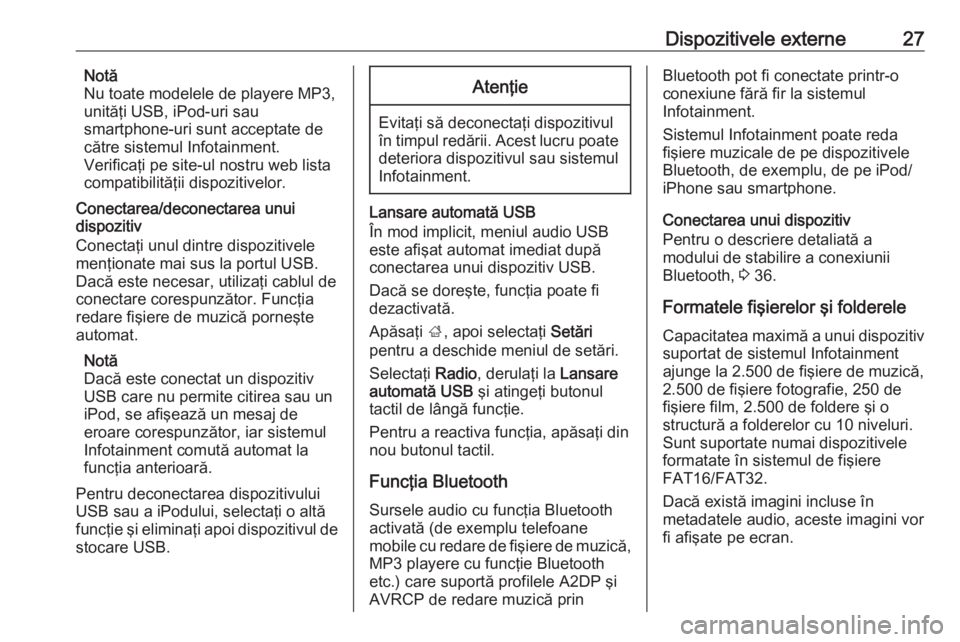
Dispozitivele externe27Notă
Nu toate modelele de playere MP3,
unităţi USB, iPod-uri sau
smartphone-uri sunt acceptate de
către sistemul Infotainment.
Verificaţi pe site-ul nostru web lista
compatibilităţii dispozitivelor.
Conectarea/deconectarea unui
dispozitiv
Conectaţi unul dintre dispozitivele
menţionate mai sus la portul USB.
Dacă este necesar, utilizaţi cablul de
conectare corespunzător. Funcţia
redare fişiere de muzică porneşte
automat.
Notă
Dacă este conectat un dispozitiv
USB care nu permite citirea sau un
iPod, se afişează un mesaj de
eroare corespunzător, iar sistemul
Infotainment comută automat la
funcţia anterioară.
Pentru deconectarea dispozitivului
USB sau a iPodului, selectaţi o altă
funcţie şi eliminaţi apoi dispozitivul de
stocare USB.Atenţie
Evitaţi să deconectaţi dispozitivul
în timpul redării. Acest lucru poate
deteriora dispozitivul sau sistemul
Infotainment.
Lansare automată USB
În mod implicit, meniul audio USB
este afişat automat imediat după
conectarea unui dispozitiv USB.
Dacă se doreşte, funcţia poate fi
dezactivată.
Apăsaţi ;, apoi selectaţi Setări
pentru a deschide meniul de setări.
Selectaţi Radio, derulaţi la Lansare
automată USB şi atingeţi butonul
tactil de lângă funcţie.
Pentru a reactiva funcţia, apăsaţi din
nou butonul tactil.
Funcţia Bluetooth
Sursele audio cu funcţia Bluetooth
activată (de exemplu telefoane
mobile cu redare de fişiere de muzică,
MP3 playere cu funcţie Bluetooth
etc.) care suportă profilele A2DP şi
AVRCP de redare muzică prin
Bluetooth pot fi conectate printr-o
conexiune fără fir la sistemul
Infotainment.
Sistemul Infotainment poate reda
fişiere muzicale de pe dispozitivele
Bluetooth, de exemplu, de pe iPod/
iPhone sau smartphone.
Conectarea unui dispozitiv
Pentru o descriere detaliată a
modului de stabilire a conexiunii
Bluetooth, 3 36.
Formatele fişierelor şi folderele
Capacitatea maximă a unui dispozitiv suportat de sistemul Infotainment
ajunge la 2.500 de fişiere de muzică,
2.500 de fişiere fotografie, 250 de
fişiere film, 2.500 de foldere şi o
structură a folderelor cu 10 niveluri.
Sunt suportate numai dispozitivele
formatate în sistemul de fişiere
FAT16/FAT32.
Dacă există imagini incluse în
metadatele audio, aceste imagini vor
fi afişate pe ecran.
Page 28 of 97
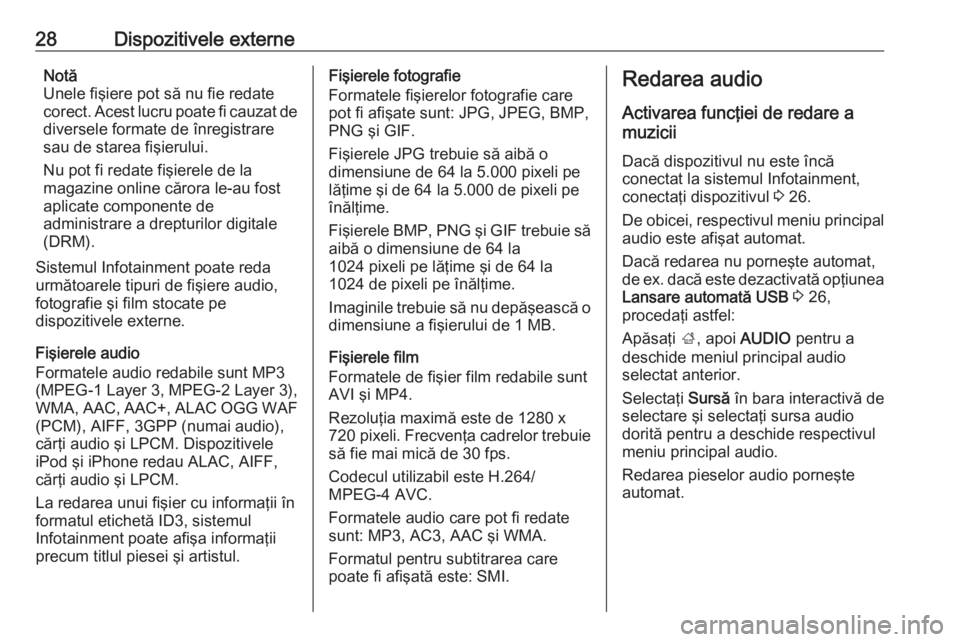
28Dispozitivele externeNotă
Unele fişiere pot să nu fie redate
corect. Acest lucru poate fi cauzat de diversele formate de înregistrare
sau de starea fişierului.
Nu pot fi redate fişierele de la
magazine online cărora le-au fost
aplicate componente de
administrare a drepturilor digitale
(DRM).
Sistemul Infotainment poate reda
următoarele tipuri de fişiere audio,
fotografie şi film stocate pe
dispozitivele externe.
Fişierele audio
Formatele audio redabile sunt MP3
(MPEG-1 Layer 3, MPEG-2 Layer 3),
WMA, AAC, AAC+, ALAC OGG WAF
(PCM), AIFF, 3GPP (numai audio),
cărţi audio şi LPCM. Dispozitivele
iPod şi iPhone redau ALAC, AIFF,
cărţi audio şi LPCM.
La redarea unui fişier cu informaţii în
formatul etichetă ID3, sistemul
Infotainment poate afişa informaţii
precum titlul piesei şi artistul.Fişierele fotografie
Formatele fişierelor fotografie care
pot fi afişate sunt: JPG, JPEG, BMP,
PNG şi GIF.
Fişierele JPG trebuie să aibă o
dimensiune de 64 la 5.000 pixeli pe
lăţime şi de 64 la 5.000 de pixeli pe
înălţime.
Fişierele BMP, PNG şi GIF trebuie să
aibă o dimensiune de 64 la
1024 pixeli pe lăţime şi de 64 la
1024 de pixeli pe înălţime.
Imaginile trebuie să nu depăşească o dimensiune a fişierului de 1 MB.
Fişierele film
Formatele de fişier film redabile sunt AVI şi MP4.
Rezoluţia maximă este de 1280 x
720 pixeli . Frecvenţa cadrelor trebuie
să fie mai mică de 30 fps.
Codecul utilizabil este H.264/
MPEG-4 AVC.
Formatele audio care pot fi redate
sunt: MP3, AC3, AAC şi WMA.
Formatul pentru subtitrarea care
poate fi afişată este: SMI.Redarea audio
Activarea funcţiei de redare a
muzicii
Dacă dispozitivul nu este încă
conectat la sistemul Infotainment,
conectaţi dispozitivul 3 26.
De obicei, respectivul meniu principal
audio este afişat automat.
Dacă redarea nu porneşte automat,
de ex. dacă este dezactivată opţiunea Lansare automată USB 3 26,
procedaţi astfel:
Apăsaţi ;, apoi AUDIO pentru a
deschide meniul principal audio selectat anterior.
Selectaţi Sursă în bara interactivă de
selectare şi selectaţi sursa audio
dorită pentru a deschide respectivul
meniu principal audio.
Redarea pieselor audio porneşte
automat.
Page 32 of 97
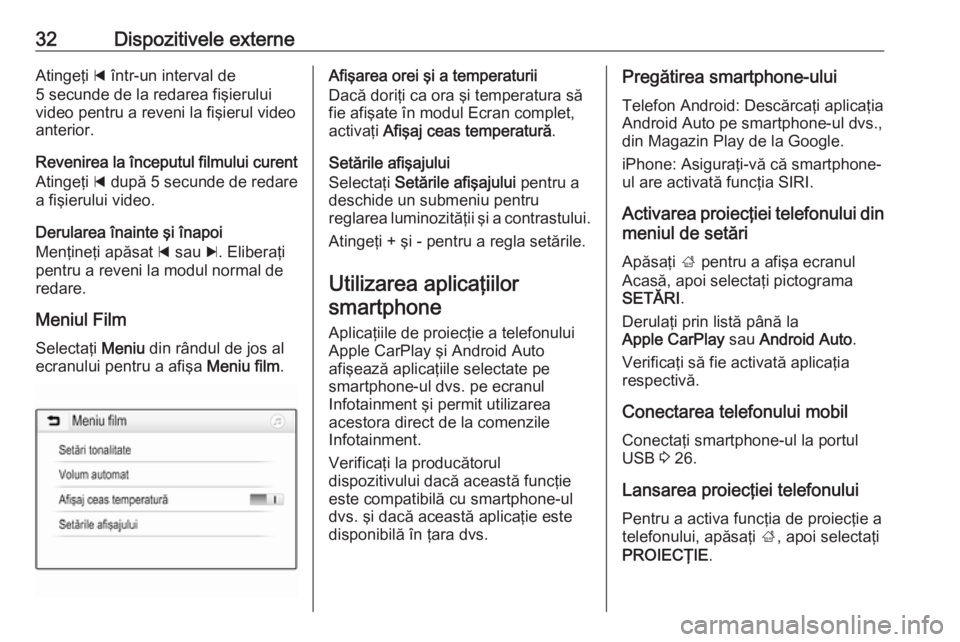
32Dispozitivele externeAtingeţi d într-un interval de
5 secunde de la redarea fişierului
video pentru a reveni la fişierul video anterior.
Revenirea la începutul filmului curent Atingeţi d după 5 secunde de redare
a fişierului video.
Derularea înainte şi înapoi
Menţineţi apăsat d sau c. Eliberaţi
pentru a reveni la modul normal de
redare.
Meniul Film Selectaţi Meniu din rândul de jos al
ecranului pentru a afişa Meniu film.Afişarea orei şi a temperaturii
Dacă doriţi ca ora şi temperatura să
fie afişate în modul Ecran complet,
activaţi Afişaj ceas temperatură .
Setările afişajului
Selectaţi Setările afişajului pentru a
deschide un submeniu pentru
reglarea luminozităţii şi a contrastului.
Atingeţi + şi - pentru a regla setările.
Utilizarea aplicaţiilorsmartphone
Aplicaţiile de proiecţie a telefonului
Apple CarPlay şi Android Auto
afişează aplicaţiile selectate pe
smartphone-ul dvs. pe ecranul
Infotainment şi permit utilizarea
acestora direct de la comenzile
Infotainment.
Verificaţi la producătorul
dispozitivului dacă această funcţie
este compatibilă cu smartphone-ul
dvs. şi dacă această aplicaţie este
disponibilă în ţara dvs.Pregătirea smartphone-ului
Telefon Android: Descărcaţi aplicaţia
Android Auto pe smartphone-ul dvs.,
din Magazin Play de la Google.
iPhone: Asiguraţi-vă că smartphone-
ul are activată funcţia SIRI.
Activarea proiecţiei telefonului din meniul de setări
Apăsaţi ; pentru a afişa ecranul
Acasă, apoi selectaţi pictograma
SETĂRI .
Derulaţi prin listă până la
Apple CarPlay sau Android Auto .
Verificaţi să fie activată aplicaţia
respectivă.
Conectarea telefonului mobil
Conectaţi smartphone-ul la portul
USB 3 26.
Lansarea proiecţiei telefonului
Pentru a activa funcţia de proiecţie a
telefonului, apăsaţi ;, apoi selectaţi
PROIECŢIE .
Page 33 of 97
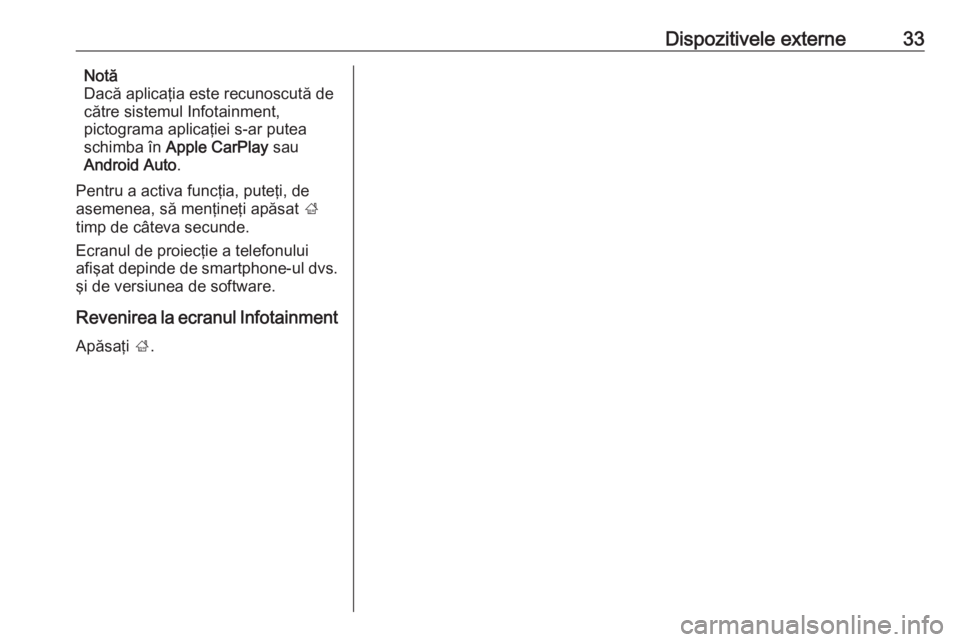
Dispozitivele externe33Notă
Dacă aplicaţia este recunoscută de
către sistemul Infotainment,
pictograma aplicaţiei s-ar putea
schimba în Apple CarPlay sau
Android Auto .
Pentru a activa funcţia, puteţi, de
asemenea, să menţineţi apăsat ;
timp de câteva secunde.
Ecranul de proiecţie a telefonului
afişat depinde de smartphone-ul dvs.
şi de versiunea de software.
Revenirea la ecranul Infotainment
Apăsaţi ;.
Page 34 of 97
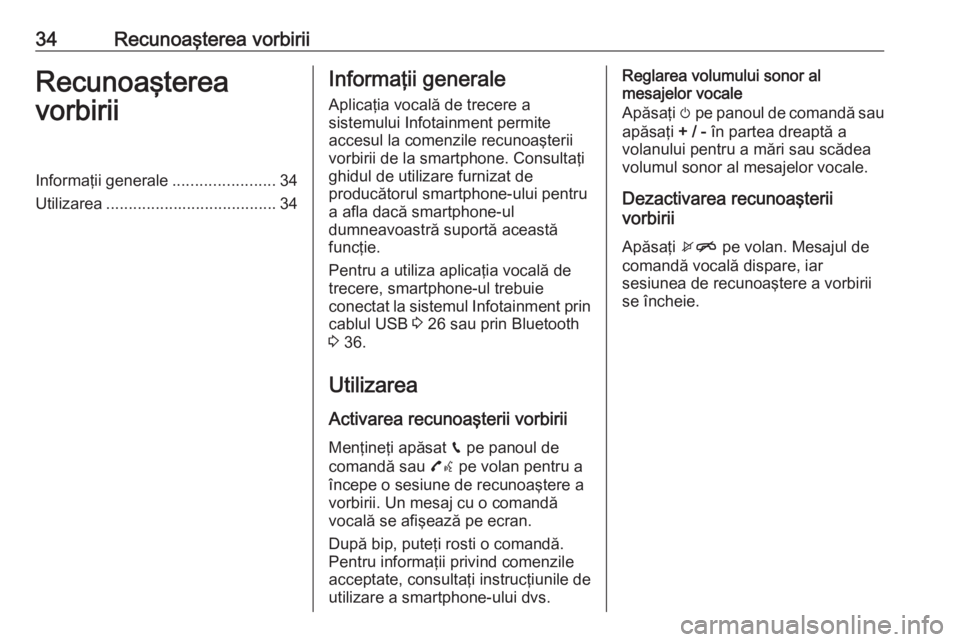
34Recunoaşterea vorbiriiRecunoaşterea
vorbiriiInformaţii generale .......................34
Utilizarea ...................................... 34Informaţii generale
Aplicaţia vocală de trecere a
sistemului Infotainment permite
accesul la comenzile recunoaşterii
vorbirii de la smartphone. Consultaţi
ghidul de utilizare furnizat de
producătorul smartphone-ului pentru
a afla dacă smartphone-ul
dumneavoastră suportă această
funcţie.
Pentru a utiliza aplicaţia vocală de
trecere, smartphone-ul trebuie
conectat la sistemul Infotainment prin
cablul USB 3 26 sau prin Bluetooth
3 36.
Utilizarea Activarea recunoaşterii vorbirii
Menţineţi apăsat g pe panoul de
comandă sau 7w pe volan pentru a
începe o sesiune de recunoaştere a vorbirii. Un mesaj cu o comandă
vocală se afişează pe ecran.
După bip, puteţi rosti o comandă.
Pentru informaţii privind comenzile
acceptate, consultaţi instrucţiunile de
utilizare a smartphone-ului dvs.Reglarea volumului sonor al
mesajelor vocale
Apăsaţi m pe panoul de comandă sau
apăsaţi + / - în partea dreaptă a
volanului pentru a mări sau scădea volumul sonor al mesajelor vocale.
Dezactivarea recunoaşterii
vorbirii
Apăsaţi xn pe volan. Mesajul de
comandă vocală dispare, iar
sesiunea de recunoaştere a vorbirii
se încheie.
Page 36 of 97
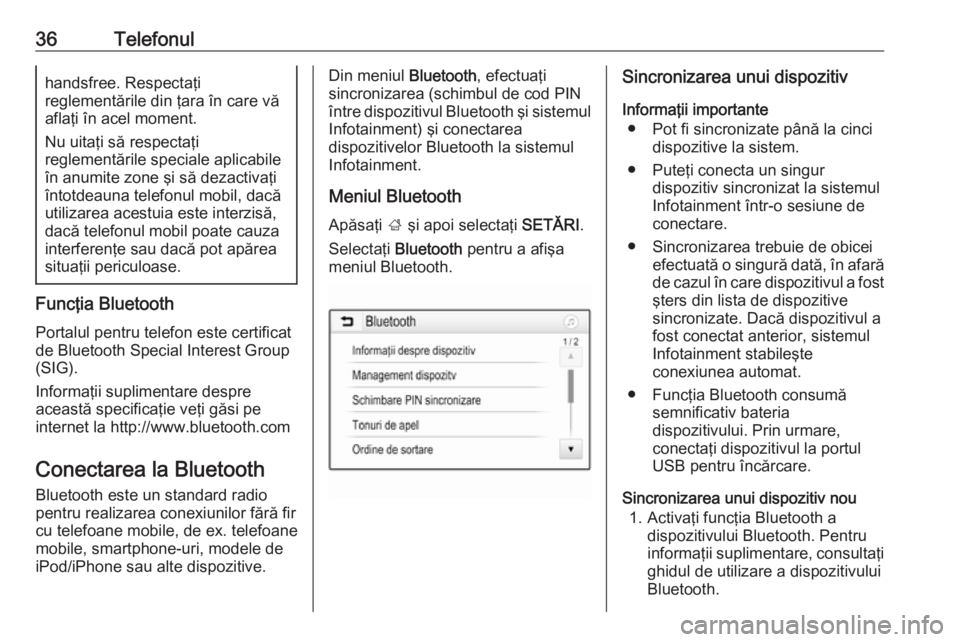
36Telefonulhandsfree. Respectaţi
reglementările din ţara în care vă
aflaţi în acel moment.
Nu uitaţi să respectaţi
reglementările speciale aplicabile
în anumite zone şi să dezactivaţi
întotdeauna telefonul mobil, dacă
utilizarea acestuia este interzisă,
dacă telefonul mobil poate cauza
interferenţe sau dacă pot apărea
situaţii periculoase.
Funcţia Bluetooth
Portalul pentru telefon este certificat
de Bluetooth Special Interest Group
(SIG).
Informaţii suplimentare despre
această specificaţie veţi găsi pe
internet la http://www.bluetooth.com
Conectarea la Bluetooth
Bluetooth este un standard radio
pentru realizarea conexiunilor fără fir
cu telefoane mobile, de ex. telefoane mobile, smartphone-uri, modele de
iPod/iPhone sau alte dispozitive.
Din meniul Bluetooth, efectuaţi
sincronizarea (schimbul de cod PIN
între dispozitivul Bluetooth şi sistemul Infotainment) şi conectarea
dispozitivelor Bluetooth la sistemul
Infotainment.
Meniul Bluetooth
Apăsaţi ; şi apoi selectaţi SETĂRI.
Selectaţi Bluetooth pentru a afişa
meniul Bluetooth.Sincronizarea unui dispozitiv
Informaţii importante ● Pot fi sincronizate până la cinci dispozitive la sistem.
● Puteţi conecta un singur dispozitiv sincronizat la sistemul
Infotainment într-o sesiune de
conectare.
● Sincronizarea trebuie de obicei efectuată o singură dată, în afară
de cazul în care dispozitivul a fost şters din lista de dispozitive
sincronizate. Dacă dispozitivul a
fost conectat anterior, sistemul
Infotainment stabileşte
conexiunea automat.
● Funcţia Bluetooth consumă semnificativ bateria
dispozitivului. Prin urmare,
conectaţi dispozitivul la portul
USB pentru încărcare.
Sincronizarea unui dispozitiv nou 1. Activaţi funcţia Bluetooth a dispozitivului Bluetooth. Pentruinformaţii suplimentare, consultaţi
ghidul de utilizare a dispozitivului
Bluetooth.